Die Lösung ist denkbar einfach, um unter Windows 10 den SmartScreen Filter zu deaktivieren und bei Bedarf wieder zu aktivieren!
Man muss nicht immer den SmartScreen per CMD BATCH Befehl deaktivieren und aktivieren, in den Windows 10 Einstellungen ist es auch möglich, wenn es auch zugegebene ein wenig versteckt ist. Wenn man aber einmal die SmartScreen Einstellungen vorgenommen hat, ist es kein Problem mehr.
Inhalt:
1.) ... Das Anpassen vom SmartScreen unter Windows 10!
2.) ... Was sollte ich beachten beim Abstellen vom SmartScreen?
1.) Das Anpassen vom SmartScreen unter Windows 10!
1. Öffnen Sie die Windows 10 System-Einstellungen Windows-Logo Taste ( ... siehe Bild-1 Punkt 1)2. Wählen Sie Update und Sicherheit. ( ... siehe Bild-1 Punkt 2)
3. Unter Punkt Windows Sicherheit gehen Sie einfach auf Viren & Bedrohungsschutz
( ... siehe Bild-1 Punkt 1 und 4)
4. Jetzt ein schlichter Klick auf App- & Browsereinstellungen ( ... siehe Bild-1 Punkt 5)
5. Und jetzt kann man den SmartScreen unter Windows 10 deaktivieren ( ... siehe Bild-1 Punkt 6)
| (Bild-1) SmartScreen Filter unter Windows 10 deaktivieren! |
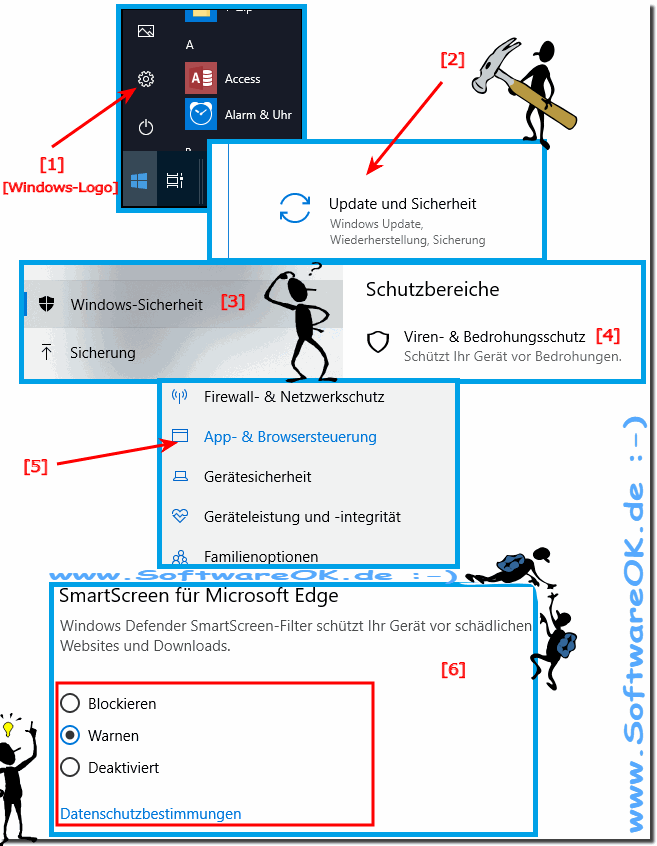 |
2.) Was sollte ich beachten beim Abstellen vom SmartScreen?
Viele Administratoren und Windows Foren empfehlen den SmartScreen aktiviert zu lassen. Es bietet eine zusätzliche Sicherheitsebene, die Ihren PC schützt, unabhängig davon, ob Sie ein Antivirusprogramm verwenden oder nicht. Auch wenn SmartScreen automatisch eine unbekannte Anwendung blockiert, von der Sie wissen, dass sie sicher ist, können Sie durch das Wegklicken der Warnung die Anwendung trotzdem auszuführen und dann doch auf eigene Gefahr hin eine Schadsoftware installieren.Siehe auch:
► Anpassen von Windows SmartScreen in Win 8.1 und 8 / 10 (ausschalten, deaktivieren)!
Info:
Der Windows SmartScreen-Filter schützt Sie vor bösartigen, unseriösen und schädlichen Websites und ebenso vor Schadsoftware (Viren, Trojanern, Malware, Baleware, usw..). Zu diesem Zweck werden einige der Webseiten-Adressen zur Überprüfung an Microsoft gesendet. Kompatibilitätslisten werden heruntergeladen, damit Internet Explorer Features besser mit sich ändernden Websites und älteren PC-Hardware funktionieren, was sehr praktisch ist.
